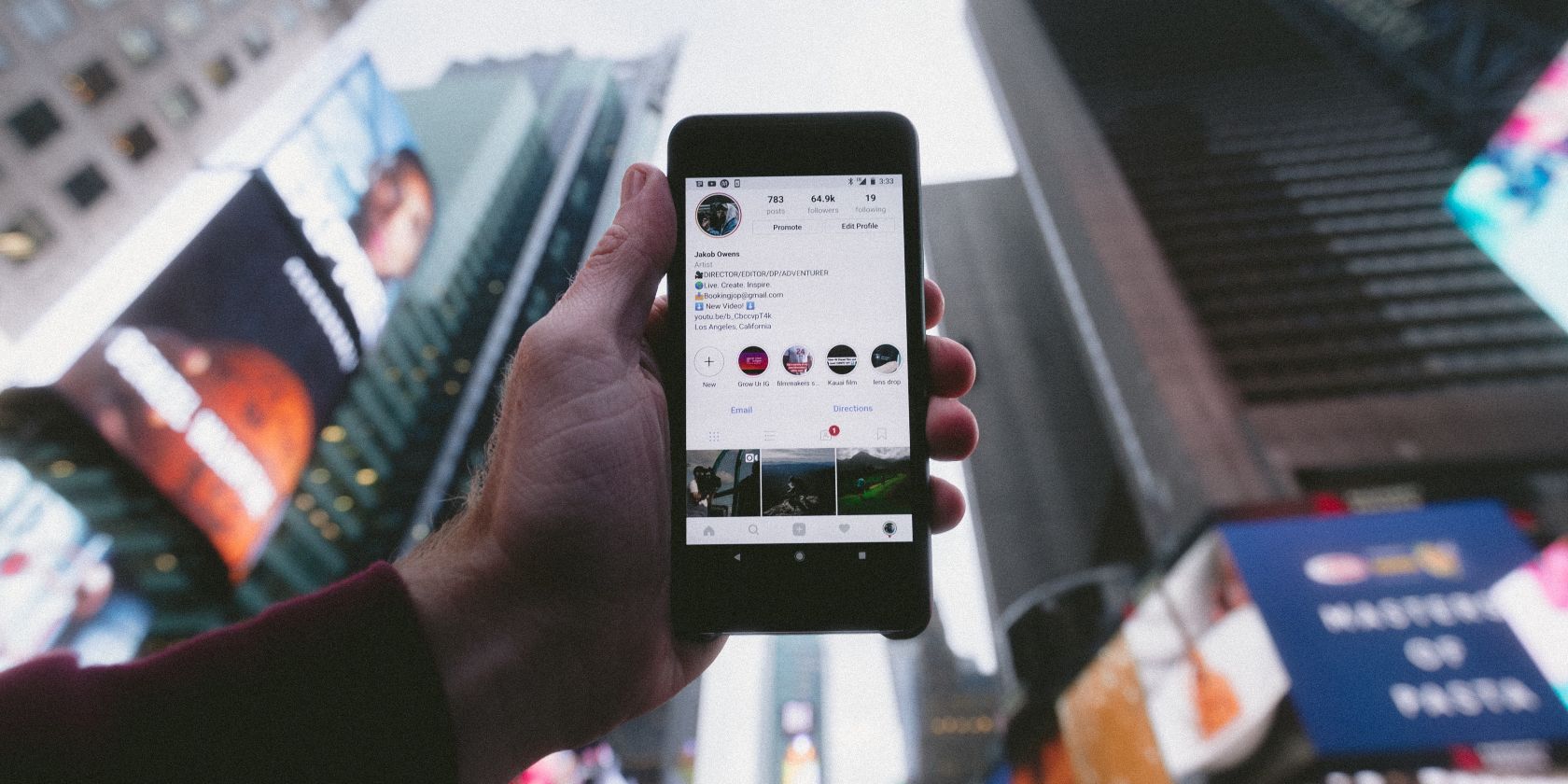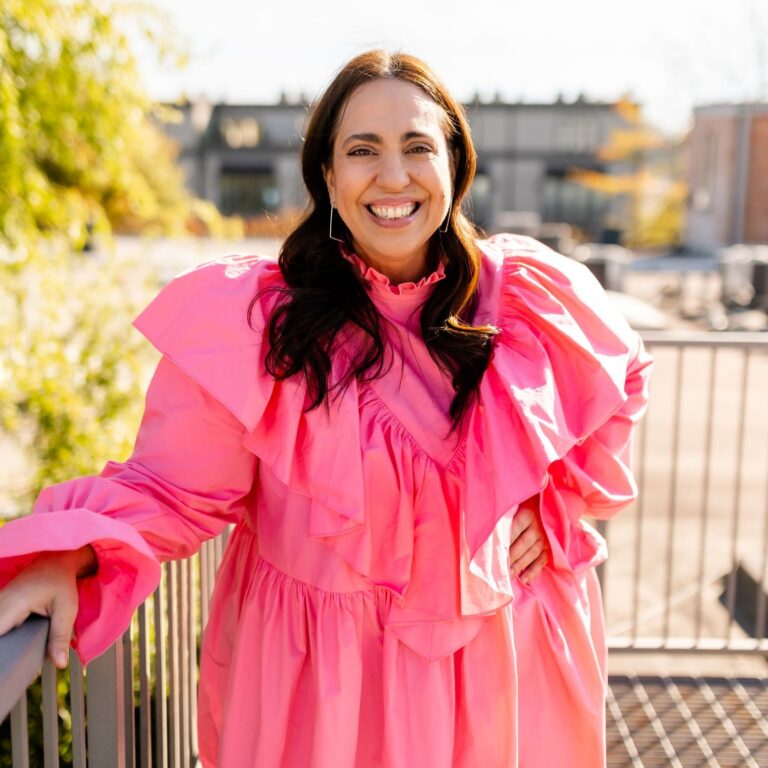Fotos auf Instagram sehen nicht gut aus? Versuchen Sie diese Tipps
Czy kiedykolwiek zrobiłeś zdjęcie, które wyglądało niesamowicie na telefonie, aparacie lub komputerze – tylko po to, by przesłać je na Instagram i zauważyć, że jakość jest znacznie gorsza? Jeśli tak, nie jesteś sam.
Instagram kompresuje pliki przesyłane na swoją platformę, aby zachować jak najmniejszą przestrzeń dyskową. I chociaż ma to sens z biznesowego punktu widzenia, nie sprawia to, że brzydko wyglądające obrazy są mniej irytujące dla użytkowników.
Na szczęście możesz ograniczyć kompresję zdjęć na Instagramie. Ten prosty przewodnik pokaże ci trzy techniki, jak to zrobić.
1. Poprawnie zmień rozmiar swoich zdjęć
Najłatwiejszym sposobem ograniczenia kompresji zdjęć przesyłanych na Instagram jest zmiana rozmiaru zdjęć zgodnie z wymaganiami platformy.
Poniżej znajdują się różne formaty, o których należy pamiętać podczas zmiany rozmiaru treści:
- Post portretowy na Twoim kanale: 4:5
- Historia na Instagramie: 16:9
- Słupki krajobrazowe: 1:9:1
- Kwadratowe zdjęcia w Twoim kanale/przesłanym zdjęciu profilowym: 1:1
Możesz użyć kilku bezpłatnych aplikacji, aby zmienić wymiary swoich zdjęć na Instagramie. Adobe Spark to dobry wybór, jeśli zmieniasz rozmiar obrazów z komputera, podczas gdy Photoshop Express (bezpłatny dla iOS I Android) to pomocna alternatywa dla smartfonów.
2. Zmień ustawienia eksportu Lightroom
Nawet jeśli Twoje zdjęcia mają teraz właściwy rozmiar, nadal musisz wykonać kilka dodatkowych czynności, aby ograniczyć kompresję. Jeśli korzystasz z oprogramowania do edycji zdjęć, takiego jak Adobe Lightroom, możesz dostosować ustawienia eksportu, aby zrekompensować wszelkie zmiany zachodzące podczas przesyłania zdjęć.
Przesyłając swoje zdjęcia, upewnij się, że zmieniłeś ich format na JPEG. Co więcej, dobrym pomysłem jest upewnienie się, że eksportujesz w maksymalnej dostępnej jakości — w przeciwnym razie Twoje zdjęcie będzie pozbawione szczegółów, gdy udostępnisz je na Instagramie.
Możesz także dostosować wymiary, aby zmaksymalizować ostrość, jak wyjaśnia ten film:
window.arrayOfEmbeds(„nymay2Siks4”) = {’embedded_youtube’ : '"<iframe width="560" height="315" src="https://www.youtube.com/embed/nymay2Siks4" frameborder="0" allow="accelerometer; autoplay; encrypted-media; gyroscope; picture-in-picture" allowfullscreen></iframe>"’};
Warto zwrócić uwagę na ustawienia, których musisz użyć. Jest to szczególnie ważne, jeśli udostępniasz swoje zdjęcia w innym miejscu — na przykład w osobistej witrynie internetowej. Wymiary tych działań będą się różnić, więc będziesz musiał je później zmienić.
3. Ogranicz kroki transferu
OK, więc zmieniłeś rozmiar swoich zdjęć i są one gotowe do opublikowania na Instagramie. Sprawdziłeś również ustawienia eksportu w Lightroom i wszystko wygląda dobrze. Ostatnim krokiem w celu ograniczenia kompresji zdjęcia jest zmniejszenie liczby przesyłania obrazu.
Za każdym razem, gdy przesyłasz zdjęcie, możesz ryzykować, że zostanie ono jeszcze bardziej skompresowane przez używaną platformę. Staraj się unikać wysyłania sobie zdjęć za pośrednictwem komunikatorów internetowych, takich jak Instagram. Prawdopodobnie zauważysz, że Twoje zdjęcia zostały zmienione, aby przyspieszyć przeglądanie.
Dysk Google skompresuje również Twoje zdjęcia, podobnie jak Zdjęcia Google.
Jeśli używasz komputera Mac i iPhone’a, najlepszym rozwiązaniem tego problemu jest przesyłanie plików przez AirDrop. Jest to dobra opcja niezależnie od tego, czy używasz oprogramowania do edycji Adobe, czy czegoś innego.
Jeśli masz telefon z Androidem, możesz użyć funkcji Udostępnianie w pobliżu, aby przenieść swoje zdjęcia. Innym sposobem na ograniczenie kompresji jest zapisywanie z Lightroom Creative Cloud; możesz także spróbować tego, jeśli masz iPhone’a.
Spraw, by Twoje zdjęcia na Instagramie wyglądały lepiej
Instagram to jedna z najlepszych platform do dzielenia się swoimi pracami wizualnymi, niezależnie od tego, czy jesteś profesjonalnym fotografem, czy po prostu chcesz dzielić się chwilami ze znajomymi. Ale podczas przesyłania na platformę musisz pamiętać, jak działa kompresja.
Chociaż trudno jest powstrzymać jakąkolwiek platformę przed kompresowaniem zdjęć w jakiejś formie, podjęcie działań w celu ograniczenia szkód pomoże Ci udostępniać obrazy o wyższej jakości. A kiedy to zrobisz, częściej będziesz mieć wrażenie, że wyglądają tak, jak w aparacie.